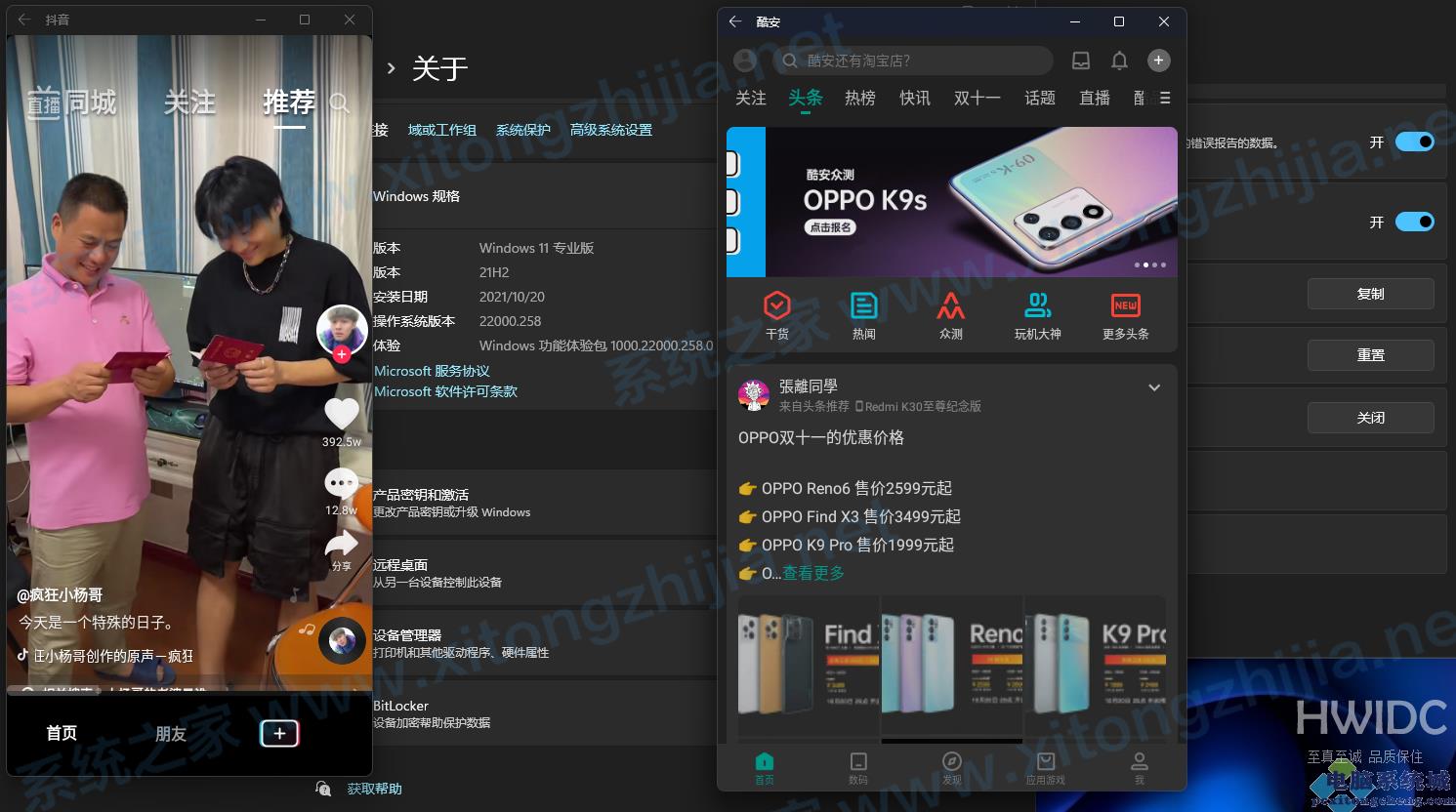Windows11安装安卓APK文件方法
最近许多用户都安装升级了Windows11操作系统,而就在今天微软也在测试频道发布了Win11安卓子系统,那么对于正式版的用户要怎么在电脑中安装安卓APK文件呢?下面自由互联小编就带着大家一起看看吧!

操作方法:
首先安装Windows11的安卓系统,安装方法:http://pcxitongcheng.com/xtjc/win11/2021-12-05/22328.html
安装完成后,打开wsa设置中的开发人员模式,并且打开最上方的文件查看能否启动。
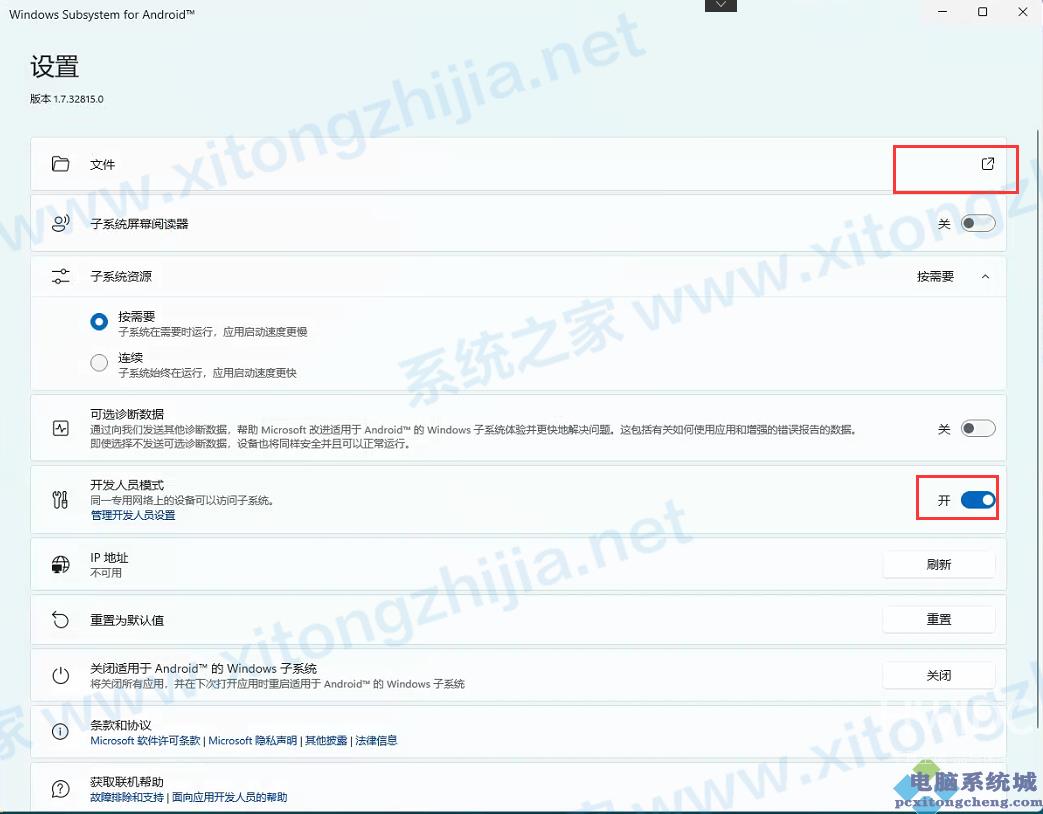
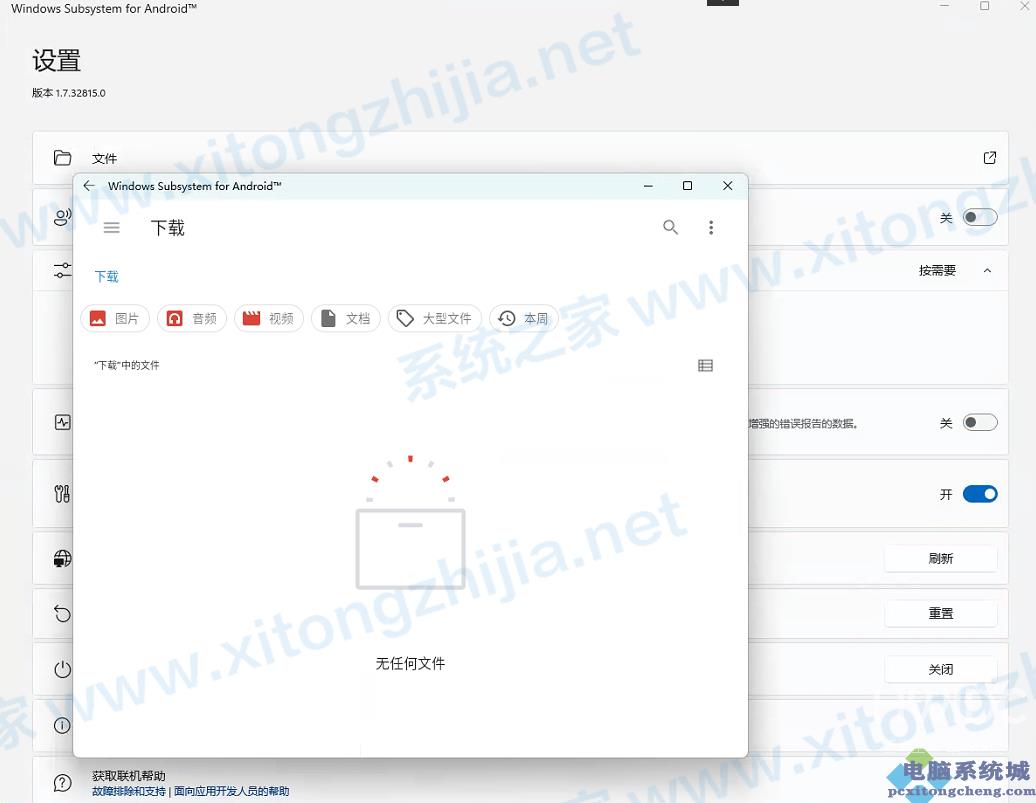
下载ADB调试工具,下载地址:http://www.xitongzhijia.net/soft/230280.html
下载完成后,解压文件,解压完成后在目录文件夹中单机空白处,以Windows终端打开该目录。
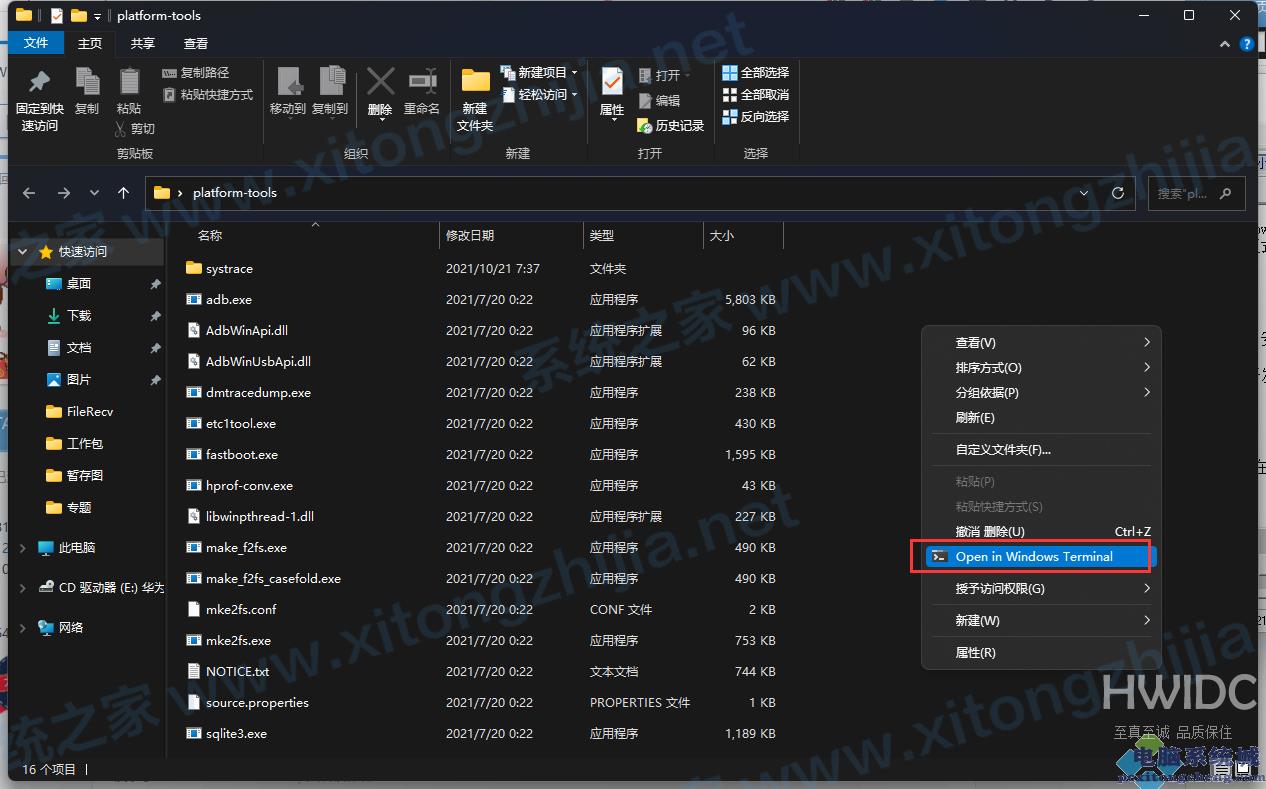
打开后先输入CMD,回车。
然后输入【adb connect 127.0.0.1:58526】,回车,连接安卓子系统。显示already connected to 127.0.0.1:58526为连接成功。
然后在电脑中下载想要安装的apk文件。
接着在Windows终端中输入【adb install D:\wsa\bi.apk】回车。
注意:D:\wsa\bi.apk为apk文件的存储路径,根据存放位置输入对应路径。
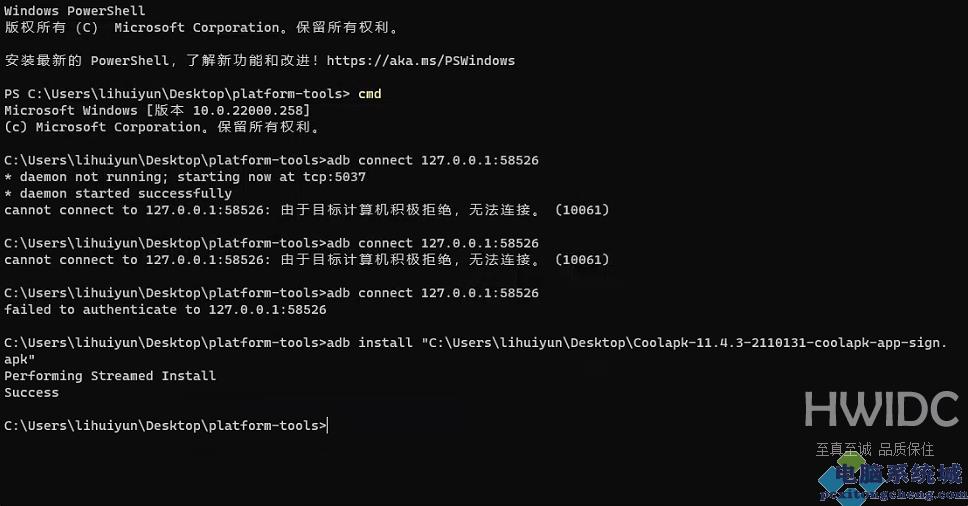
然后我们的软件就安装完成了!